|
【記号を入力する方法】
|
文字には記号もあります。
記号は読み、または名称から変換して入力します。 |
|
記号の入力方法 |
キーボードには下図の記号が割り当てられています。
普通にキーを押して入力する記号と、「Shift」キーを押しながら入力する記号があります。
|
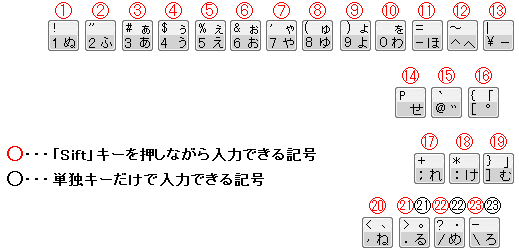 |
| ①・・・ 「!」 |
②・・・ 「”」 |
③・・・ 「#」 |
④・・・ 「$」 |
⑤・・・ 「%」 |
⑥・・・ 「&」 |
| ⑦・・・ 「’」 |
⑧・・・ 「(」 |
⑨・・・ 「)」 |
⑩・・・記号なし |
⑪・・・ 「=」 |
⑪・・・ 「ー」 |
| ⑫・・・ 「~」 |
⑫・・・ 「^」 |
⑬・・・ 「|」 |
⑬・・・ 「¥」 |
⑭・・・記号なし |
⑮・・・ 「`」 |
| ⑮・・・ 「@」 |
⑯・・・ 「{」 |
⑯・・・ 「「」 |
⑰・・・ 「+」 |
⑰・・・ 「;」 |
⑱・・・ 「*」 |
| ⑱・・・ 「:」 |
⑲・・・ 「}」 |
⑲・・・ 「」」 |
⑳・・・ 「<」 |
⑳・・・ 「、」 |
 ・・・ 「>」 ・・・ 「>」 |
 ・・・ 「。」 ・・・ 「。」 |
 ・・・ 「?」 ・・・ 「?」 |
 ・・・ 「・」 ・・・ 「・」 |
 ・・・ 「_」 ・・・ 「_」 |
 ・・・ 「¥」 ・・・ 「¥」 |
|
| 「きごう」と入力して変換 |
記号を選択し確定 |
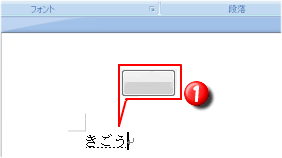 |
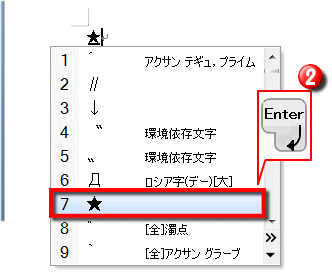 |
| ①・・・「きごう」と入力し「Space」キーを2回押して変換 |
②・・・変換候補が表示されるので、その中から記号を選択し「Enter」キーを押して記号を確定 |
記号の読みから記号を変換する方法 |
| 「しかく」と入力して変換 |
記号を選択し確定 |
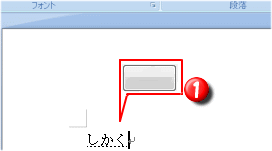 |
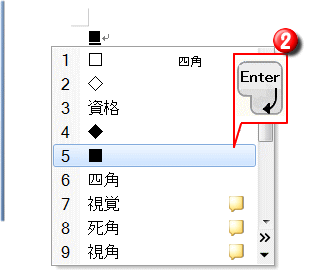 |
| ①・・・「しかく」と入力し「Space」キーを2回押して変換 |
②・・・変換候補が表示されるので、その中から記号を選択し「Enter」キーを押して記号を確定 |
IMEパッドから記号を入力する方法 |
言語バーの「IMEパッド」から記号を入力することもできます。
|
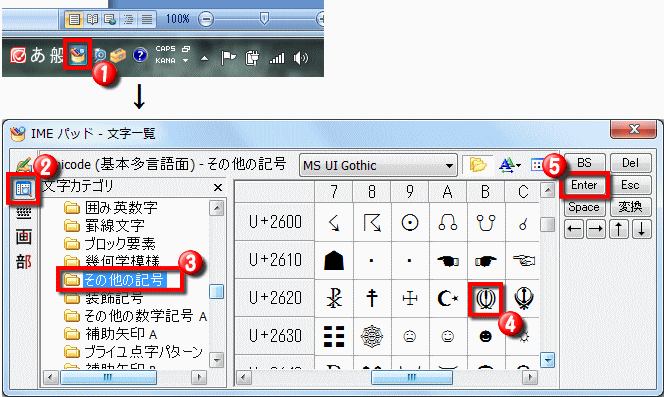 |
①・・・言語バーの「IMEパッド」を左クリック
②・・・「文字一覧」を左クリック
③・・・「文字カテゴリ」から入力する記号のカテゴリを選択
④・・・入力したい記号を左クリック
⑤・・・「Enter」キーを左クリックし記号を確定 |
記号の名称から記号の一覧を表示する方法
|
名称から変換する記号一覧を知るには、言語バーのヘルプを利用します。
|
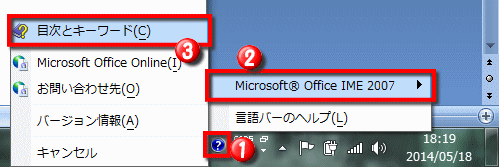 |
①・・・画面右下にある言語バーの「ヘルプ」を左クリック
②・・・「Microsoft Office IME2007」を選択
③・・・「目次とキ―ワード」を選択
④・・・「キーワード」タブを左クリックして「特殊文字」と入力して検索 |
|